以编程方式创建 Word 文档是实现任务自动化、生成报告或制作专业文档的一种强大方法。使用 Python,您可以访问大量库来帮助实现这一目标。Spire.Doc for Python 就是这样一个库,它专门用于处理 Word 文档。在本文中,我们将探讨如何使用 Spire.Doc for Python 高效地创建和处理 Word 文档。
Spire.Doc for Python试用下载
为何选择 Spire.Doc for Python?
在深入了解技术细节之前,有必要先了解一下 Spire.Doc for Python 为什么能在众多库中脱颖而出。以下是一些关键原因:
-
操作简便:提供直观的 API,简化 Word 文档的创建与修改流程。
-
功能丰富:支持文本、图片、表格等多种元素的添加与编辑。
-
跨平台兼容:可在不同操作系统上无缝运行,适合多样化开发需求。
-
强大支持:拥有活跃的社区和详尽的文档,确保问题快速解决。
Spire.Doc for Python 入门
开始创建 Word 文档前,需完成环境配置:
-
安装库:通过 pip 安装 Spire.Doc for Python:
pip install spire.doc
-
导入模块:安装完成后,在 Python 脚本中导入所需模块
from spire.doc import *
from spire.doc.common import *
创建空白 Word 文档
使用 Spire.Doc 的第一步是新建一个 Word 文档,具体操作如下:
# 创建一个文档对象
doc = Document()
# 添加一个章节
section = doc.AddSection()
# 设置页面大小和边距
section.PageSetup.PageSize = PageSize.A4()
section.PageSetup.Margins.Top = 60
section.PageSetup.Margins.Bottom = 60
# 保存文档
doc.SaveToFile("MyDocument.docx")
doc.Dispose
这段代码会创建一个空白的 Word 文档,并保存为 "MyDocument.docx" 文件。您可以在 Microsoft Word 或其他兼容应用程序中打开该文件。
添加标题、子标题和段落
有了空白文档后,下一步就是添加内容。Spire.Doc 可以轻松插入标题、段落和文本内容:
1.添加标题
# 添加标题
paragraph = section.AddParagraph()
textRange = paragraph.AppendText("我的第一份文档")
paragraph.ApplyStyle(BuiltinStyle.Title)
# 自定义字体样式
textRange.CharacterFormat.FontName = "宋体"
textRange.CharacterFormat.FontSize = 24
2.添加子标题
# 添加一个标题
paragraph = section.AddParagraph()
textRange = paragraph.AppendText("这是标题1")
paragraph.ApplyStyle(BuiltinStyle.Heading1)
# 自定义字体样式
textRange.CharacterFormat.FontName = "宋体"
textRange.CharacterFormat.FontSize = 16
3.添加段落
# 添加一个段落
paragraph = section.AddParagraph()
textRange = paragraph.AppendText("这是我文档的第一段。")
paragraph.ApplyStyle(BuiltinStyle.Normal)
# 自定义字体样式
textRange.CharacterFormat.FontName = "宋体"
textRange.CharacterFormat.FontSize = 12
4.设置文本样式
默认情况下,标题会居中显示,子标题和段落则左对齐,并且都采用默认字体和字号。如需自定义样式,可通过CharacterFormat属性进行调整,如上文代码示例所示。
当然,您也可以通过ParagraphStyle创建段落样式,再将其应用到指定段落。具体代码如下:
# 定义段落样式
style = ParagraphStyle(doc)
style.Name = "paraStyle"
style.CharacterFormat.FontName = "宋体"
style.CharacterFormat.FontSize = 13
doc.Styles.Add(style)
# 应用样式到指定段落
paragraph.ApplyStyle("paraStyle")
通过使用这些方法,您可以用适当的标题和小标题来安排文档的结构,使其更具可读性。
在文档中插入图片
在 Word 文档中加入图片可以使文档更具视觉吸引力。下面介绍如何使用 Spire.Doc 添加图片:
1.从本地插入图片
paragraph = section.AddParagraph()
picture = paragraph.AppendPicture("C:\\Users\\Administrator\\Desktop\\logo.png")
2.从网络插入图片
# 从 URL 下载图片
image_url = "https://example.com/image.png"
response = requests.get(image_url)
# 保存为临时文件
temp_image_path = "temp_image.png"
with open(temp_image_path, 'wb') as file:
file.write(response.content)
# 插入到文档中
paragraph = section.AddParagraph()
paragraph.AppendPicture(temp_image_path)
这段代码依赖于requests库,该库用于发送访问网络资源的 HTTP 请求。请确保将其导入到您的项目中。
3.高级图片设置
# 调整图片大小
picture.Width = picture.Width * 0.8
picture.Height = picture.Height * 0.8
# 图片居中对齐
paragraph.Format.HorizontalAlignment = HorizontalAlignment.Center
在文档中添加表格
表格是以结构化格式呈现数据的绝佳方式。下面介绍如何在文档中添加一个简单的普通表格:
# 添加表格
table = section.AddTable(True)
# 添加一行
row = table.AddRow(False, 3)
row.Cells[0].AddParagraph().AppendText("第1行,第1列")
row.Cells[1].AddParagraph().AppendText("第1行,第2列")
row.Cells[2].AddParagraph().AppendText("第1行,第3列")
# 添加另一行
row = table.AddRow(False, 3)
row.Cells[0].AddParagraph().AppendText("第2行,第1列")
row.Cells[1].AddParagraph().AppendText("第2行,第2列")
row.Cells[2].AddParagraph().AppendText("第2行,第3列")
Spire.Doc 提供多种创建和自定义表格的选项。有关详细信息,请参阅:如何使用 Python 在 Word 文档中创建表格。
在文档中添加列表
列表是一种有效的组织工具,能以结构化和易于理解的方式呈现信息。下面介绍如何在文档中添加编号列表和项目符号列表:
1.插入编号列表
# 创建编号列表样式
listStyle = ListStyle(doc, ListType.Numbered)
listStyle.Name = "numberedList"
listStyle.Levels[0].PatternType = ListPatternType.Arabic
listStyle.Levels[0].TextPosition = 20
doc.ListStyles.Add(listStyle)
# 创建编号列表
for item in ["第一项", "第二项", "第三项"]:
paragraph = section.AddParagraph()
paragraph.AppendText(item)
paragraph.ListFormat.ApplyStyle("numberedList")
2.插入项目符号列表
# 创建项目符号列表样式
listStyle = ListStyle(doc, ListType.Bulleted)
listStyle.Name = "bulletedList"
listStyle.Levels[0].BulletCharacter = "\u00B7"
listStyle.Levels[0].CharacterFormat.FontName = "Symbol"
listStyle.Levels[0].TextPosition = 20
doc.ListStyles.Add(listStyle)
# 创建项目符号列表
for item in ["项目一", "项目二", "项目三"]:
paragraph = section.AddParagraph()
paragraph.AppendText(item)
paragraph.ListFormat.ApplyStyle("bulletedList")
以下是根据上述代码段生成的 Word 文档截图:

结论
使用 Spire.Doc for Python 是自动创建和处理 Word 文档的绝佳方法。凭借其丰富的功能和直观的 API,您可以轻松快速地生成专业文档。无论您是创建报告、发票还是其他任何类型的文档,Spire.Doc 都能满足您的需求。
常见问题解答
问题1:我能否使用 Spire.Doc for Python 在 Word 文档中插入文本框、形状和图表等其他元素?
答:当然可以!Spire.Doc 可以让您轻松插入和操作 MS Word 中的各种元素,包括文本框、形状和图表。
问题2:Spire.Doc 支持在 Word 文档中添加页眉和页脚吗?
答:是的,您可以添加和自定义页眉和页脚,包括页码、日期和自定义文本。
问题3:Spire.Doc 兼容所有版本的 Microsoft Word 吗?
答:是的,Spire.Doc 生成的文档兼容所有版本的 Microsoft Word。
————————————————————————————————————————
关于慧都科技:
慧都科技是一家行业数字化解决方案公司,长期专注于软件、油气与制造行业。公司基于深入的业务理解与管理洞察,以系统化的业务建模驱动技术落地,帮助企业实现智能化运营与长期竞争优势。在软件工程领域,我们提供开发控件、研发管理、代码开发、部署运维等软件开发全链路所需的产品,提供正版授权采购、技术选型、个性化维保等服务,帮助客户实现技术合规、降本增效与风险可控。慧都科技E-iceblue的官方授权代理商,提供E-iceblue系列产品免费试用,咨询,正版销售等于一体的专业化服务。E-iceblue旗下Spire系列产品是国产文档处理领域的优秀产品,支持国产化,帮助企业高效构建文档处理的应用程序。
欢迎下载|体验更多E-iceblue产品
获取更多信息请咨询慧都在线客服 ;技术交流Q群(125237868)
标签:
本站文章除注明转载外,均为本站原创或翻译。欢迎任何形式的转载,但请务必注明出处、不得修改原文相关链接,如果存在内容上的异议请邮件反馈至chenjj@evget.com
文章转载自:慧都网

 首页
首页 














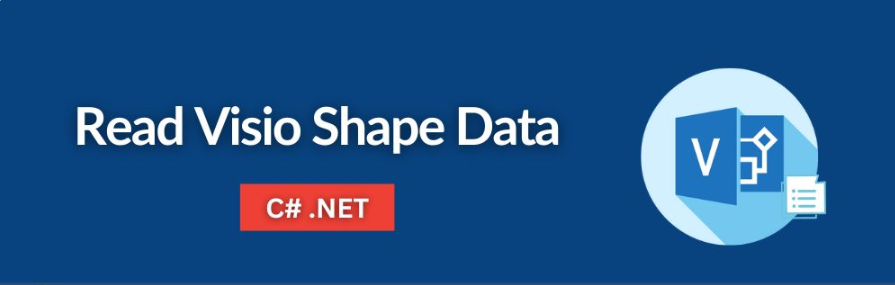

 3次
3次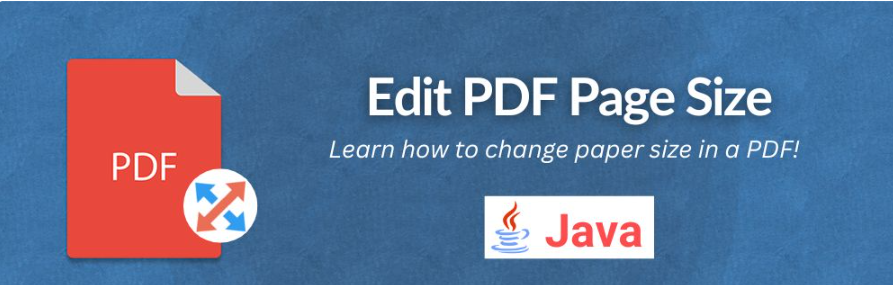
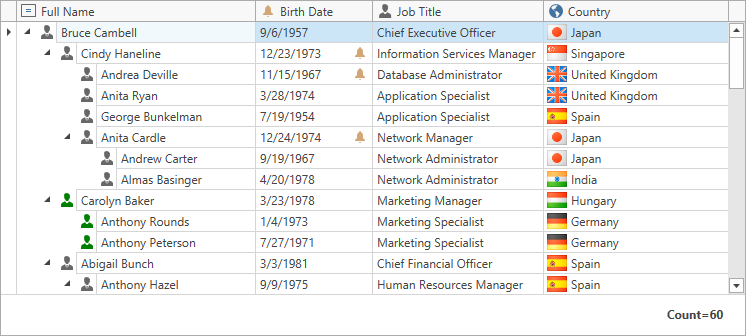
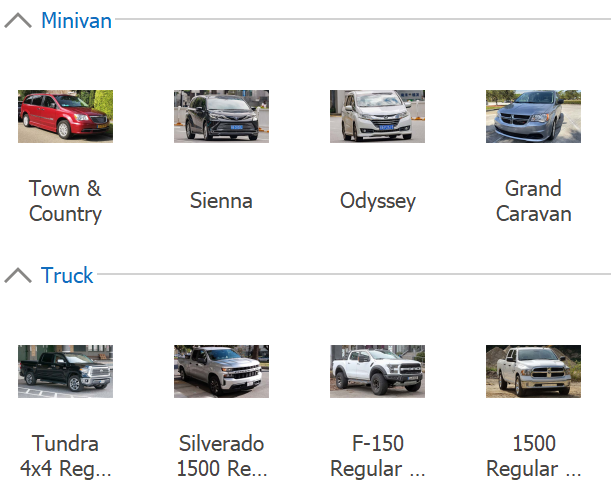
 相关产品
相关产品 最新文章
最新文章 
 相关文章
相关文章 

 在线咨询
在线咨询




 渝公网安备
50010702500608号
渝公网安备
50010702500608号

 客服热线
客服热线